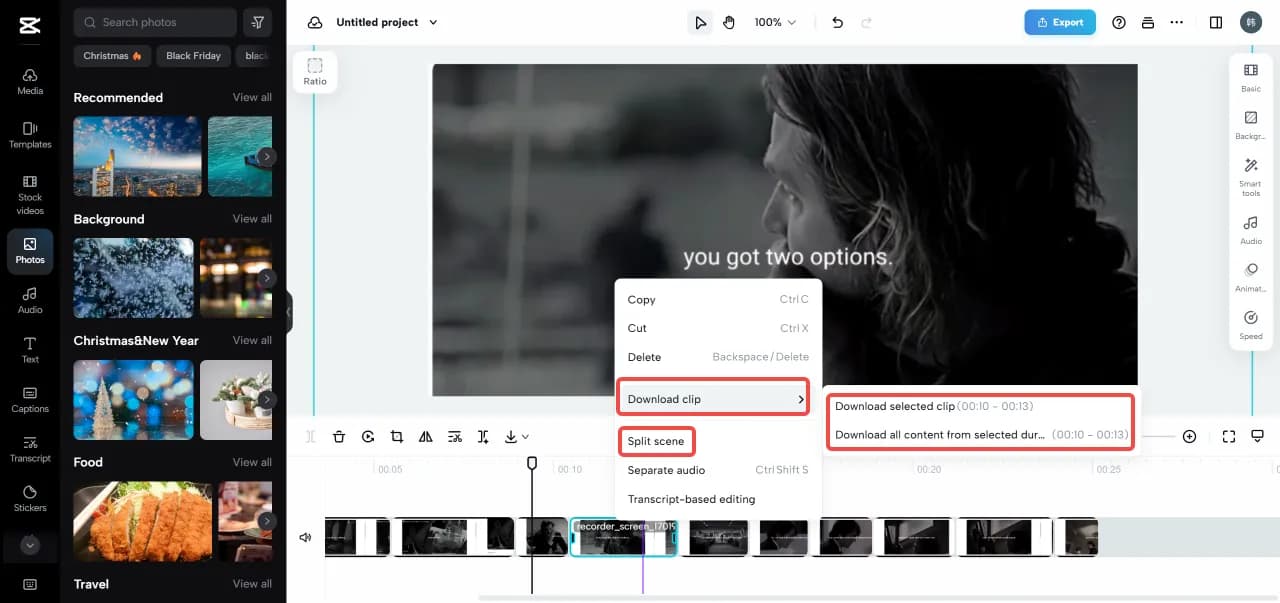Podział monitora na dwie części to skuteczny sposób na zwiększenie produktywności i lepszą organizację pracy. Niezależnie od tego, czy korzystasz z systemu Windows czy macOS, istnieją proste metody i narzędzia, które pozwolą Ci efektywnie podzielić ekran. W tym artykule przedstawimy zarówno wbudowane funkcje systemowe, jak i zewnętrzne programy, które ułatwią Ci to zadanie.
Poznasz krok po kroku, jak podzielić monitor na dwie części, korzystając z natywnych rozwiązań oferowanych przez Twój system operacyjny. Dodatkowo, omówimy popularne aplikacje zewnętrzne, które oferują zaawansowane opcje podziału ekranu. Niezależnie od tego, czy jesteś początkującym użytkownikiem, czy zaawansowanym profesjonalistą, znajdziesz tu informacje, które pomogą Ci zoptymalizować przestrzeń roboczą i zwiększyć efektywność.
Kluczowe informacje:- Podział ekranu na dwie części zwiększa produktywność i ułatwia pracę z wieloma aplikacjami jednocześnie
- Systemy Windows i macOS oferują wbudowane funkcje do łatwego podziału ekranu
- Istnieją zewnętrzne programy zapewniające dodatkowe opcje i większą elastyczność podziału
- Skróty klawiaturowe przyspieszają proces podziału ekranu
- Konfiguracja dwóch monitorów to alternatywa dla podziału jednego ekranu
- Prawidłowe ustawienie podzielonego ekranu może znacząco wpłynąć na komfort pracy
- Większość problemów z podziałem ekranu można łatwo rozwiązać, stosując odpowiednie metody
Dlaczego warto podzielić ekran na dwie części?
Podział monitora na 2 części to skuteczny sposób na zwiększenie produktywności w pracy i nauce. Dzięki tej technice możemy jednocześnie przeglądać dwa dokumenty, porównywać dane lub śledzić informacje z różnych źródeł bez konieczności ciągłego przełączania się między oknami. To oszczędza czas i redukuje ryzyko popełnienia błędów wynikających z konieczności zapamiętywania informacji z jednego okna do drugiego.
Dodatkowo, dzielenie ekranu pomaga w lepszej organizacji przestrzeni roboczej. Możemy na przykład mieć otwartą przeglądarkę internetową po jednej stronie, a edytor tekstu po drugiej, co jest szczególnie przydatne podczas pisania artykułów lub raportów. Taki podział monitora sprzyja również multitaskingowi, umożliwiając efektywne wykonywanie kilku zadań jednocześnie bez utraty koncentracji na poszczególnych elementach pracy.
Wbudowane funkcje systemu do podziału ekranu
Zarówno Windows, jak i macOS oferują wbudowane narzędzia do podziału ekranu komputera. W systemie Windows 10 i 11 funkcja ta nazywa się Snap i jest niezwykle prosta w użyciu. Wystarczy przeciągnąć okno do krawędzi ekranu, aby automatycznie zajęło połowę przestrzeni roboczej. Możemy również użyć kombinacji klawiszy Windows + strzałka w lewo lub prawo, aby szybko podzielić ekran.
W przypadku systemu macOS, funkcja Split View pozwala na łatwe podzielenie monitora na 2 części. Aby ją aktywować, należy kliknąć i przytrzymać zielony przycisk pełnego ekranu w lewym górnym rogu okna, a następnie wybrać opcję "Tile Window to Left of Screen" lub "Tile Window to Right of Screen". System automatycznie dostosuje rozmiar okna i pozwoli wybrać drugie okno do umieszczenia na przeciwległej stronie ekranu.
Warto zaznaczyć, że oba systemy oferują również możliwość dostosowania proporcji podziału ekranu. Nie jesteśmy ograniczeni do równego podziału 50/50 - możemy przeciągać granicę między oknami, aby dostosować ich rozmiar do naszych potrzeb. To szczególnie przydatne, gdy jedno z okien wymaga więcej przestrzeni, na przykład podczas edycji zdjęć lub pracy z rozbudowanymi arkuszami kalkulacyjnymi.
Skróty klawiaturowe przyspieszające podział ekranu
- Windows + Strzałka w lewo: Przesunięcie aktywnego okna na lewą połowę ekranu
- Windows + Strzałka w prawo: Przesunięcie aktywnego okna na prawą połowę ekranu
- Windows + Strzałka w górę: Maksymalizacja aktywnego okna
- Windows + Strzałka w dół: Minimalizacja aktywnego okna lub przywrócenie do normalnego rozmiaru
- Ctrl + Windows + Strzałka w lewo/prawo: Przeniesienie aktywnego okna na sąsiedni monitor (w konfiguracji z wieloma monitorami)
Czytaj więcej: Czym czyścić matrycę monitora: 7 skutecznych metod i ostrzeżeń
Zewnętrzne programy do efektywnego podziału monitora
Dla użytkowników poszukujących bardziej zaawansowanych opcji podziału monitora, istnieje szereg zewnętrznych programów oferujących dodatkowe funkcjonalności. Jednym z popularnych rozwiązań jest FancyZones, będący częścią pakietu Microsoft PowerToys. Narzędzie to pozwala na tworzenie niestandardowych układów okien, umożliwiając podział ekranu na więcej niż dwie części i dostosowanie go do indywidualnych potrzeb użytkownika.
Innym godnym uwagi programem jest DisplayFusion, który oferuje zaawansowane opcje zarządzania oknami, szczególnie przydatne w konfiguracjach z wieloma monitorami. Program ten umożliwia nie tylko podzielenie monitora na 2 lub więcej części, ale także tworzenie wirtualnych pulpitów, zarządzanie tapetami na wielu monitorach czy automatyczne przenoszenie okien między ekranami. Dla użytkowników systemu macOS, popularnymi alternatywami są Magnet i BetterSnapTool, które rozszerzają możliwości natywnej funkcji Split View.
| Program | System operacyjny | Główne funkcje |
|---|---|---|
| FancyZones (PowerToys) | Windows | Niestandardowe układy okien, szybkie przesuwanie okien do stref |
| DisplayFusion | Windows | Zaawansowane zarządzanie wieloma monitorami, wirtualne pulpity |
| Magnet | macOS | Łatwy podział ekranu, obsługa skrótów klawiaturowych |
Konfiguracja dwóch monitorów - alternatywa dla podziału
 Korzystanie z dwóch monitorów to świetna alternatywa dla podziału ekranu. Daje to znacznie więcej przestrzeni roboczej niż pojedynczy monitor, nawet jeśli jest on podzielony. Dzięki temu rozwiązaniu możemy mieć otwarte pełnoekranowe aplikacje na obu monitorach jednocześnie, co jest szczególnie przydatne przy pracy z dużymi arkuszami kalkulacyjnymi, edycji wideo czy programowaniu.
Korzystanie z dwóch monitorów to świetna alternatywa dla podziału ekranu. Daje to znacznie więcej przestrzeni roboczej niż pojedynczy monitor, nawet jeśli jest on podzielony. Dzięki temu rozwiązaniu możemy mieć otwarte pełnoekranowe aplikacje na obu monitorach jednocześnie, co jest szczególnie przydatne przy pracy z dużymi arkuszami kalkulacyjnymi, edycji wideo czy programowaniu.
Dodatkową zaletą konfiguracji z dwoma monitorami jest możliwość dostosowania ich ustawień niezależnie od siebie. Możemy na przykład ustawić różne rozdzielczości, orientacje (poziomą lub pionową) czy jasność na każdym z ekranów. To pozwala na optymalizację przestrzeni roboczej pod kątem konkretnych zadań, zwiększając komfort i efektywność pracy.
Jak prawidłowo ustawić dwa monitory?
Prawidłowe ustawienie dwóch monitorów zaczyna się od ich fizycznego rozmieszczenia. Najlepiej umieścić je na tej samej wysokości, aby uniknąć nadmiernego obciążenia szyi podczas pracy. Odległość między monitorami powinna być minimalna, co ułatwi płynne przechodzenie wzrokiem z jednego ekranu na drugi.
Kolejnym krokiem jest konfiguracja w systemie operacyjnym. W Windows wchodzimy w Ustawienia > System > Ekran, gdzie możemy określić wzajemne położenie monitorów, ich rozdzielczość i skalowanie. W macOS przechodzimy do Preferencje systemowe > Monitory. Tutaj ważne jest, aby upewnić się, że układ monitorów w systemie odpowiada ich fizycznemu ustawieniu na biurku.
Warto również rozważyć, który monitor będzie główny, a który dodatkowy. Główny monitor to ten, na którym domyślnie pojawiają się nowe okna i pasek zadań (w Windows) lub Dock (w macOS). Wybór zależy od indywidualnych preferencji i charakteru wykonywanej pracy. Niektórzy preferują, aby główny monitor był centralnie przed nimi, inni wolą, by był to monitor po lewej stronie.
Rozwiązywanie problemów z podziałem ekranu
Czasami podział monitora na 2 części może nie działać zgodnie z oczekiwaniami. Jednym z najczęstszych problemów jest sytuacja, gdy funkcja Snap w Windows nie reaguje. W takim przypadku warto sprawdzić, czy opcja ta jest włączona w ustawieniach systemu. Można to zrobić, przechodząc do Ustawienia > System > Multizadaniowość i upewniając się, że opcja "Przyciągaj okna" jest aktywna.
Innym częstym problemem jest nieprawidłowe skalowanie aplikacji na podzielonym ekranie. Może to być szczególnie widoczne na monitorach o wysokiej rozdzielczości. W takiej sytuacji warto sprawdzić ustawienia skalowania w systemie operacyjnym oraz w samej aplikacji. Czasami pomaga też aktualizacja sterowników karty graficznej lub reinstalacja problematycznej aplikacji.
- Funkcja Snap nie działa: Sprawdź, czy jest włączona w ustawieniach systemu
- Nieprawidłowe skalowanie aplikacji: Dostosuj ustawienia skalowania w systemie i aplikacji
- Problemy z wydajnością: Zaktualizuj sterowniki karty graficznej
- Aplikacja nie obsługuje podziału ekranu: Poszukaj alternatywnych programów lub użyj zewnętrznego narzędzia do zarządzania oknami
Zwiększ produktywność dzięki podziałowi ekranu
Dzielenie ekranu to potężne narzędzie zwiększające produktywność. Pozwala na efektywne zarządzanie przestrzenią roboczą, umożliwiając jednoczesne korzystanie z wielu aplikacji bez konieczności ciągłego przełączania między oknami. To szczególnie przydatne podczas pracy z dokumentami, analizy danych czy porównywania informacji z różnych źródeł.
Zachęcamy do eksperymentowania z różnymi metodami podziału monitora. Czy to korzystając z wbudowanych funkcji systemu, czy z zewnętrznych programów, znajdź rozwiązanie, które najlepiej odpowiada Twoim potrzebom. Pamiętaj, że efektywne dzielenie ekranu to umiejętność, którą warto rozwijać. Z czasem zauważysz, jak znacząco wpływa ona na Twoją efektywność i komfort pracy.
Efektywne dzielenie ekranu: klucz do wyższej produktywności
Podział monitora na dwie lub więcej części to skuteczna metoda na zwiększenie efektywności pracy. Jak pokazaliśmy w artykule, zarówno systemy Windows, jak i macOS oferują wbudowane narzędzia do łatwego dzielenia ekranu, a dla bardziej wymagających użytkowników dostępne są zaawansowane programy zewnętrzne. Korzystanie z tych rozwiązań pozwala na jednoczesną pracę z wieloma aplikacjami, co jest szczególnie przydatne przy porównywaniu danych, pisaniu raportów czy programowaniu.
Warto pamiętać, że efektywne dzielenie ekranu to umiejętność, którą należy rozwijać. Rozpoczynając od prostego podziału na dwie części i stopniowo eksperymentując z różnymi układami, można znaleźć optymalne rozwiązanie dla swoich potrzeb. Dodatkowo, dla osób potrzebujących jeszcze większej przestrzeni roboczej, konfiguracja z dwoma monitorami stanowi doskonałą alternatywę, oferując jeszcze więcej możliwości dostosowania środowiska pracy.